Ką daryti, kai televizorius blogai veikia?
Jei turite problemų su televizoriumi, neskubėkite atstatinėti gamyklinių parametrų. Jūsų televizorius turi keletą savidiagnostikos įrankių, kurie gali padėti išspręsti problemas, kylančias dėl signalo, tinklo, vaizdo ar garso. Kai kuriais atvejais problemas gali išspręsti programinės įrangos atnaujinimas. Šiame palaikymo straipsnyje paaiškiname, ką turėtumėte daryti norėdami atlikti kiekvieną iš šių veiksmų.
Pastaba: jei pateikiami žingsniai netinka jūsų televizoriui, apsilankykite „Samsung“ palaikymo centro puslapyje ir atsisiųskite savo televizoriaus vartotojo vadovą.
I variantas. Rankinis atnaujinimas internetu. Įsitikinkite, kad jūsų televizorius yra prijungtas prie interneto ir atlikite žemiau nurodytus žingsnius.

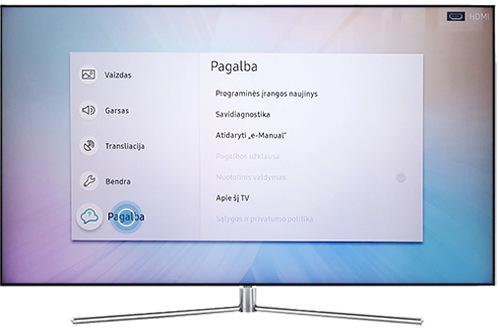


II variantas. Automatinis programinės įrangos atnaujinimas. Jei televizorius yra prijungtas prie interneto, televizoriaus programinė įranga gali būti atnaujinta automatiškai, kol žiūrite televizorių. Įdiegus naujinį, jis bus pritaikytas kitą kartą įjungus televizorių. Norėdami, kad televizorius atsinaujintu automatiškai, atlikite šiuos žingsnius.

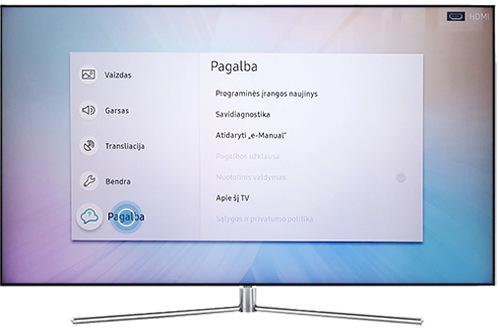

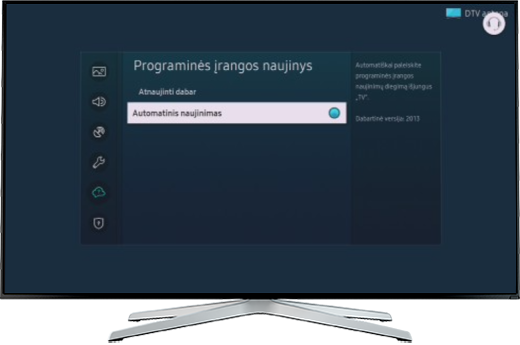
Jei sutikote su „Smart Hub“ bendrosiomis sąlygomis, Automatinis naujinimas jums buvo įjungtas automatiškai. Jei norite išjungti šią funkciją, tai galite padaryti atlikę šiuos žingsnius: Meniu > Nustatymai > Pagalba > Programinės įrangos naujinys > Automatinis naujinimas > Išjungti.
Pastaba:
- Ši funkcija gali užtrukti ilgiau, jei vienu metu paleista dar viena tinklo funkcija.
- Šiai funkcijai reikia interneto ryšio.
Jei jūsų televizorius nėra prijungtas prie interneto, jį galite atnaujinti naudodami USB atmintinę. Tam jums reikės USB atmintinės bei kompiuterio, prijungto prie interneto. Pabandykite atlikti toliau nurodytus veiksmus.
1 veiksmas. „Samsung“ palaikymo interneto svetainėje atlikite paiešką pagal savo televizoriaus modelio kodą ir atsisiųskite plėtotės failą. Į paieškos laukelį įveskite savo televizoriaus modelio kodą, raskite skiltį Vadovai ir atsisiuntimai, tuomet pasirinkite Failo atnaujinimas ir spauskite Atsisiųsti.
2 veiksmas. Išarchyvuokite šio failo turinį ir įrašykite jį į USB atmintinę.

Pastaba. Išsaugokite naujinio failą į USB kaupiklio pagrindinį katalogą, kitaip televizorius jo neras.
3 veiksmas. Įstatykite USB atmintinę į USB jungtį jūsų televizoriuje.

4 veiksmas. Aparatinės programinės įrangos atnaujinimas bus pradėtas automatiškai. Jei naujinimas neprasideda, atlikite žemiau nurodytus žingsnius:
Meniu > Nustatymai > Pagalba > Programinės įrangos naujinys > Atnaujinti dabar > Atnaujinti per USB.
Pastaba:
- Kol vyksta atnaujinimas, televizoriaus neišjunkite, neatjunkite jo maitinimo kabelio ir neištraukite USB atmintinės. Jei šių nurodymų nesilaikysite, galima aparatinės programinės įrangos atnaujinimo klaida.
- Susirasti modelio kodą galite meniu Pagalba > Apie šį televizorių arba ant televizoriaus nugarėlės.
- Naujiniai gaunami 2 m. nuo televizoriaus pagaminimo datos, vėliau gausite tik saugos atnaujinimus.
1. įjunkite savo televizorių, nuotolinio valdymo pultelyje paspauskite „Meniu“ ir pereikite į „Nustatymai“.

2. Pasirinkite „Pagalba“
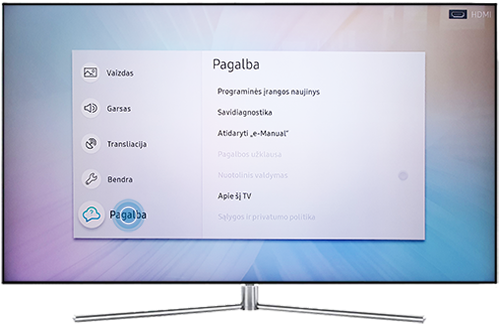
3. Pasirinkite „Įrenginio priežiūra“. (Jei jūsų televizoriuje nėra šio pasirinkimo, pereikite prie 4 žingsnio.)
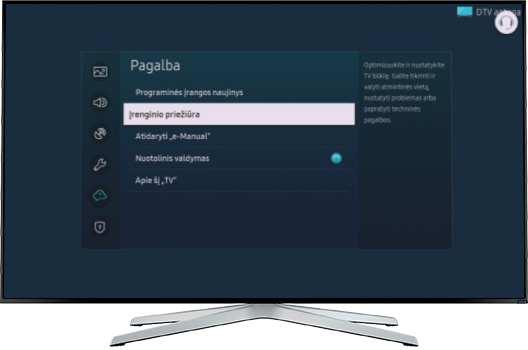
4. Pasirinkite „Savidiagnostika“.
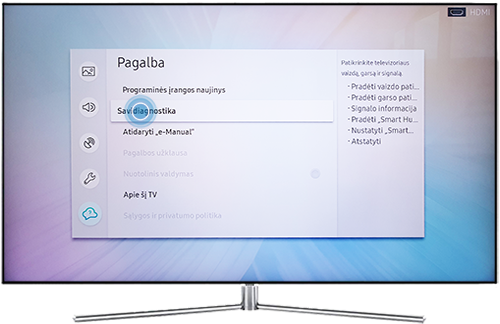
5. Pasirinkite „Nustatyti „Smart Hub“ iš naujo“.

6. Įveskite į televizorių PIN kodą ir nustatykite „Smart Hub“ iš naujo.
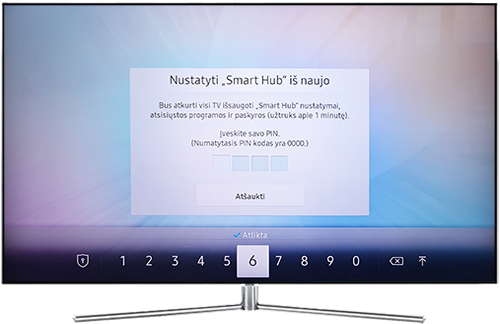
7. Kai atstatymas bus baigtas, ekrane pamatysite pranešimą.

Jei su televizoriumi įvyko problemų, galite atlikti savidiagnostiką ir nustatyti įvykusią problemą.
Iš pradžių pabandykite išjungti televizorių, atjunkite laidą ir porą minučių palaukite. Po to vėl atgal prijunkite laidą, įjunkite televizorių ir pasitikrinkite, ar problema išspręsta. Jei tai problemos neišsprendė, atlikite vaizdo patikrinimą.
Vaizdo tikrinimo parinktyje rodoma didelės raiškos vaizdas, kurį galima patikrinti, ar jame nėra jame trūkumų ar trukdžių.
1. Paspauskite meniu mygtuką savo nuotolinio valdymo pulte.

2. Pasirinkite „Nustatymai“.
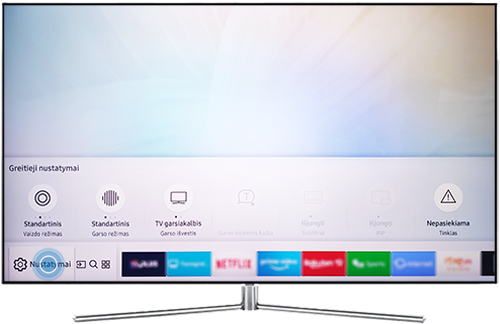
3. Pasirinkite „Pagalba“.
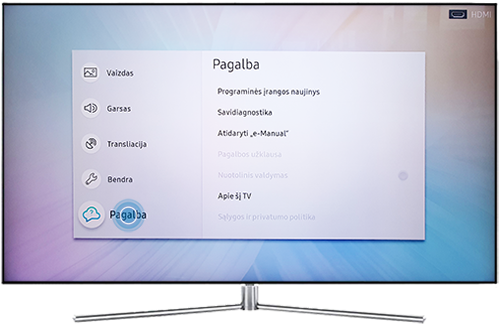
4. Pasirinkite „Savidiagnostika“.

5. Spauskite „Pradėti vaizdo patikrą“.

6. Problemų ieškokite ekrane. Kad atliktumėte vaizdo patikrinimą, vadovaukitės ekrane rodomomis instrukcijomis.
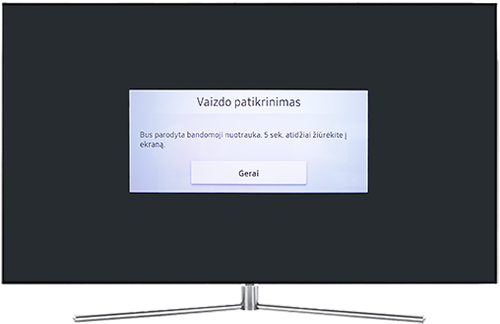
Jei patikrinimo vaizdas rodomas tinkamai, gali būti, kad netinkamai veikia prijungtas išorinis įrenginys. Patikrinkite sujungimus, ir jei nepavyko išspręsti problemos, patikrinkite signalo stiprumą arba žr. išorinio įrenginio instrukciją. Jei problema išlieka, dėl pagalbos kreipkitės į mus.
Jei su televizoriumi įvyko problemų, galite atlikti savidiagnostiką ir nustatyti įvykusią problemą. Jei tai nepavyks, galite atstatyti savo televizorių į gamyklinius nustatymus.
Iš pradžių pabandykite išjungti televizorių, atjunkite laidą ir porą minučių palaukite. Po to vėl atgal prijunkite laidą, įjunkite televizorių ir pasitikrinkite, ar problema išspręsta. Jei tai problemos neišsprendė, atlikite garso patikrinimą.
Garso patikrinimo metu grojama melodija, tai padeda nustatyti, ar yra problemų su TV garsiakalbiais
1. Paspauskite mygtuką „Pagrindinis“ savo nuotolinio valdymo pulte.

2. Pasirinkite „Nustatymai“.
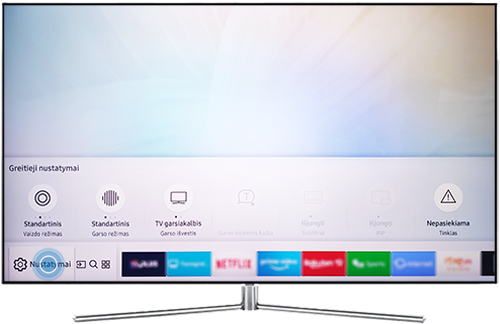
3. Pasirinkite „Pagalba“.
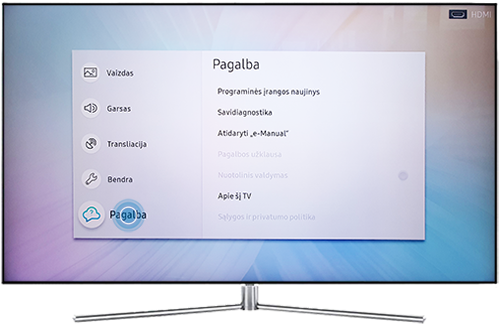
4. Pasirinkite „Savidiagnostika“.

5. Spauskite „Pradėti garso patikrą“.

Prasidės garso patikrinimas. Jei garso patikrinimo metu girdite apie problemą, pasirinkite „Taip“. Priešingu atveju pasirinkite „Ne“.
Jei melodija groja be problemų, gali būti, kad yra problemų su išorinio įrenginio veikimu. Patikrinkite sujungimus, ir jei nepavyko išspręsti problemos, patikrinkite signalo stiprumą arba žr. išorinio įrenginio instrukciją. Jei problema išlieka, dėl pagalbos kreipkitės į mus.
Jei išmanusis televizorius neprisijungia prie interneto, galite pabandyti atkurti tinklo parametrus. Atkūrę tinklo parametrus, turėsite vėl prisijungti prie interneto.


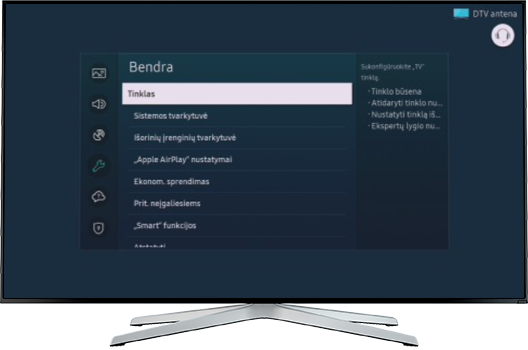
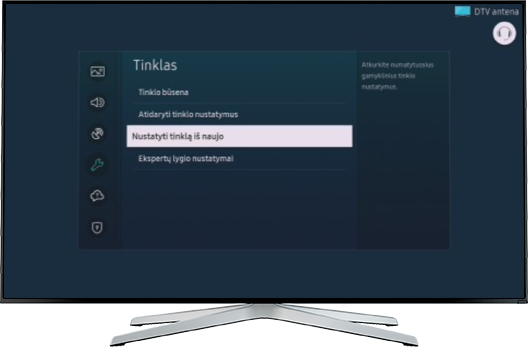
Įspėjimas: Prieš atliekant televizoriaus gamintojo duomenų atstatymą, siūlome pasidaryti atsarginę televizijos kanalų sąrašo kopiją. Ją galite išsaugoti USB laikmenoje.
Jeigu jūsų televizorius neveikia sklandžiai, yra dar viena galimybė išspręsti šiuos nesklandumus iš naujo atstatant visus televizoriaus parametrus (vaizdo, garso, transliacijos ir „Smart Hub“; tinklo nustatymai atstatyti nebus).
Atstačius televizoriaus gamyklinius parametrus ir jam įsijungus iš naujo, reikės iš naujo nustatyti kai kuriuos televizoriaus nustatymus.
Norėdami atstatyti televizoriaus gamyklinius nustatymus, atlikite žemiau išvardintus žingsnius.



Įspėjimas: Žingsniai, kuriuos jums reikia atlikti norint atstatyti televizoriaus gamyklinius parametrus, skiriasi priklausomai nuo televizoriaus modelio. Norėdami daugiau sužinoti apie tai, kaip atkurti televizoriaus gamyklinius parametrus, spauskite ant nuorodos.
Jei nepavyko išspręsti problemos, prisijunkite prie „Samsung Community“ forumo ir susisiekite su „Samsung“ produktų ekspertais, prekės ženklo ambasadoriais, fanais ir kitais bendruomenės nariais. „Samsung Community“ – tai platforma, kurioje galite susilaukti patarimų dėl patiriamos problemos bei su bendraminčiais diskutuoti apie naujausias „Samsung“ technologijas.
Dėkojame už jūsų atsiliepimus
Atsakykite į visus klausimus.